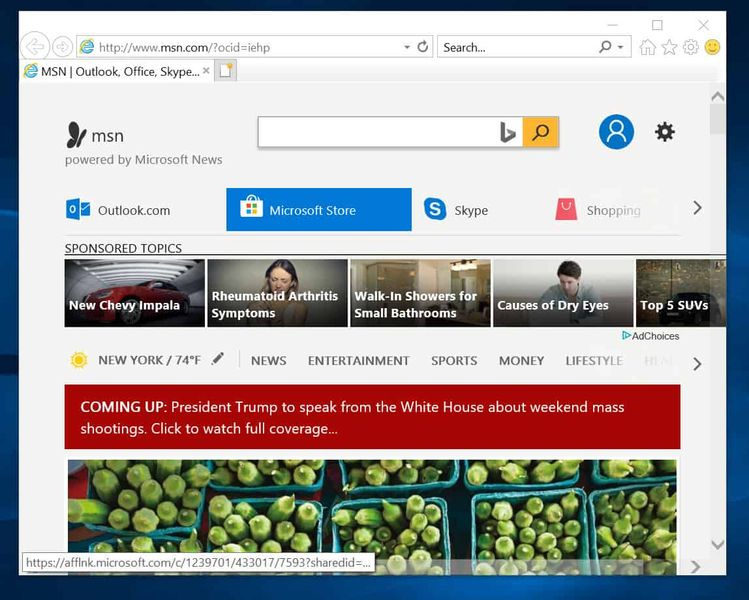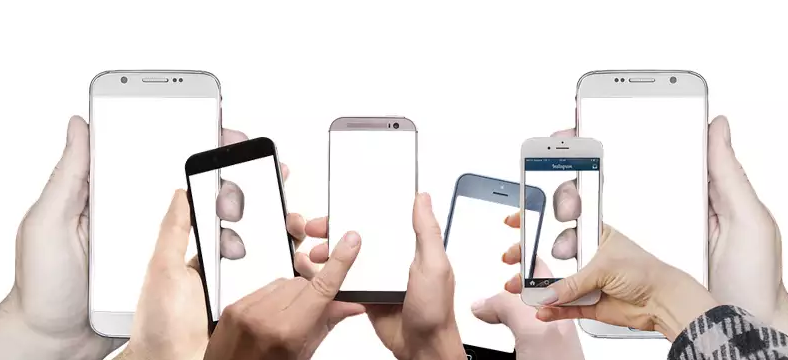Sådan installeres Windows 10 maj 2019-opdatering manuelt (Build 1903)
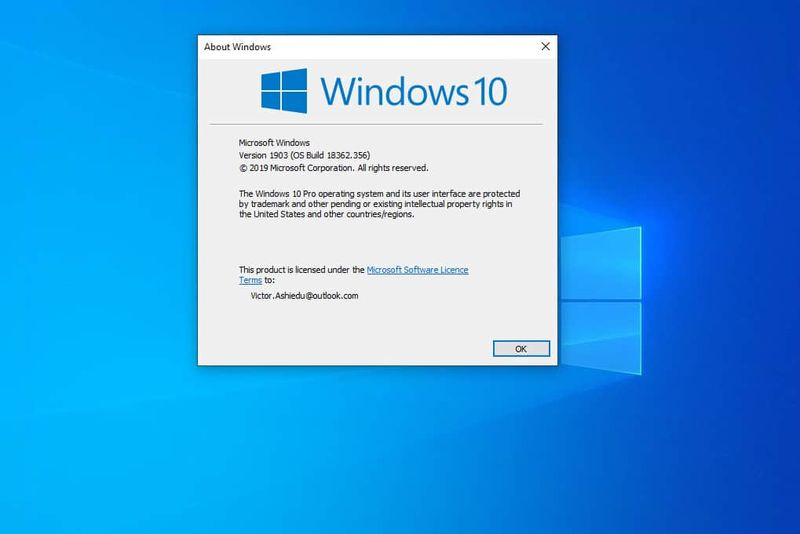
Gennemse indlægsemner
Introduktion
Trinene i denne vejledning demonstrerer, hvordan man manuelt installerer Windows 10 maj 2019-opdatering. Maj 2019 opdatering kaldes Bygget 1903 .
firestick stream fra pc
Den blev udgivet i maj 2019, men i skrivende stund er 1903 endnu ikke tilgængelig for alle brugere via Windows-opdatering.
Trin til manuel installation af Windows 10 maj 2019-opdatering
De trin på højt niveau, der er dækket i denne vejledning, er:
- Download Media Creation Tool (MCT)
- Installer Windows 10 maj 2019-opdatering manuelt med MCT
Download Windows 10 Media Creation Tool (MCT)

Her er trinene til at downloade MCT:
- Åben Windows 10 opgradering/installation side.
- Rul derefter ned til Opret Windows 10 installationsmedie og klik Download værktøj nu .

- Gem MCT-filen et sted på din pc.

Installer Windows 10 maj 2019-opdatering manuelt

Her er trinene til manuelt at installere Windows 10 Maj 2019 Update:
- Åbn den mappe, hvor du gemte MCT-filen. Dobbeltklik derefter på det for at starte installationen.

- På Brugerkontokontrol bekræftelse klik på Ja.

- Installationsprogrammet starter installationen...

- Så vil det begynde at gøre et par ting klar. Vent på, at installatøren er klar..

- Ved Gældende meddelelser og licensvilkår skærm, klik Acceptere .

- Så vent igen...

- Når Hvad vil du lave skærmen indlæses, vælg Opgrader denne pc nu. Klik derefter på Næste.

- Så endnu en ventetid!

- Endelig starter Windows 10 download. Vent på, at download er 100 %.

- Når overførslen er gennemført, vil installationsprogrammet bekræfte det.

- Så vil det skabe medierne...

- Når det sidste trin er gennemført, udfører installationsprogrammet yderligere kontroller. Så vil den vise licensaftalen igen. Klik på Accepter.

- Windows 10 vil søge efter opdateringer

- Endelig Klar til at installere skærm du har ventet på! Klik på for at installere Windows 10 maj 2019-opdatering manuelt Installere .

- Den manuelle installation begynder. I denne fase af installationen genstarter din pc flere gange.

- Når opdateringen er fuldt installeret, skal du logge ind på din pc.

- Vent derefter på opgraderingen for at udføre de endelige opsætningskonfigurationer...

- Endelig din nye Windows 10!

Konklusion
Windows 10 1903 (maj 2019-opdatering) blev udgivet maj 2019, men opdateringen er stadig ikke tilgængelig for alle brugere via Windows-opdatering. Med denne vejledning kan du installere denne funktionsopdatering manuelt.
Hvis du er nysgerrig efter at se de nye funktioner, som denne opdatering tilbyder, kan du læse vores guide – Nye funktioner i Windows 10 Maj 1903 Funktionsopdatering.
Har du et spørgsmål, feedback eller kommentar? Brug formularen Skriv et svar, der findes i slutningen af denne side.
skift synsfelt nedfald 4
Besøg vores Windows Sådan-side for flere Windows-vejledninger.